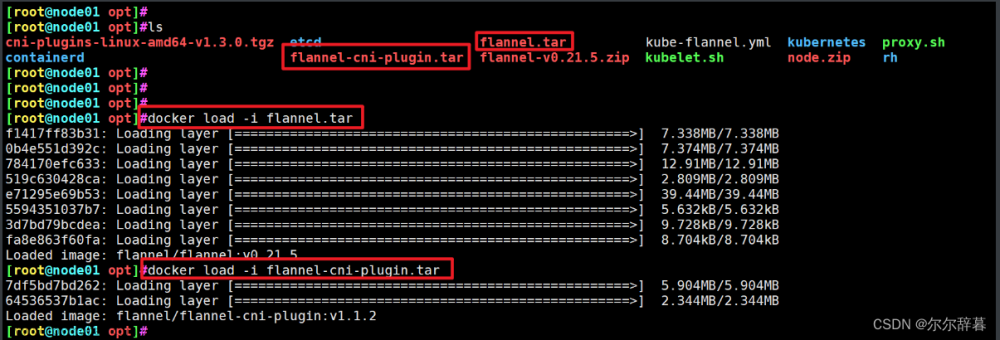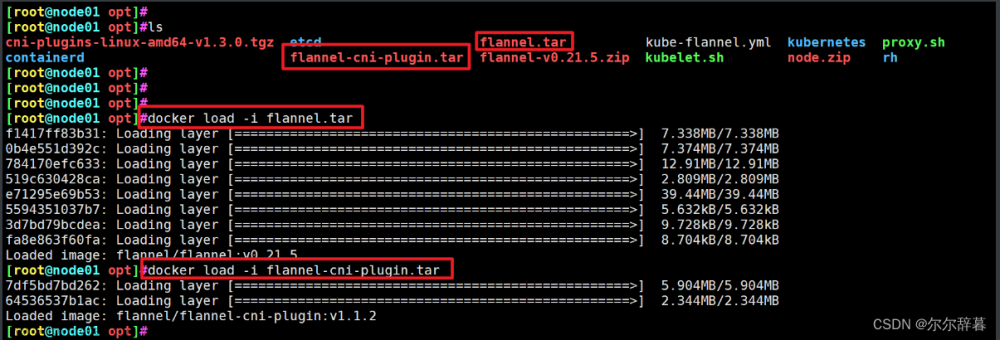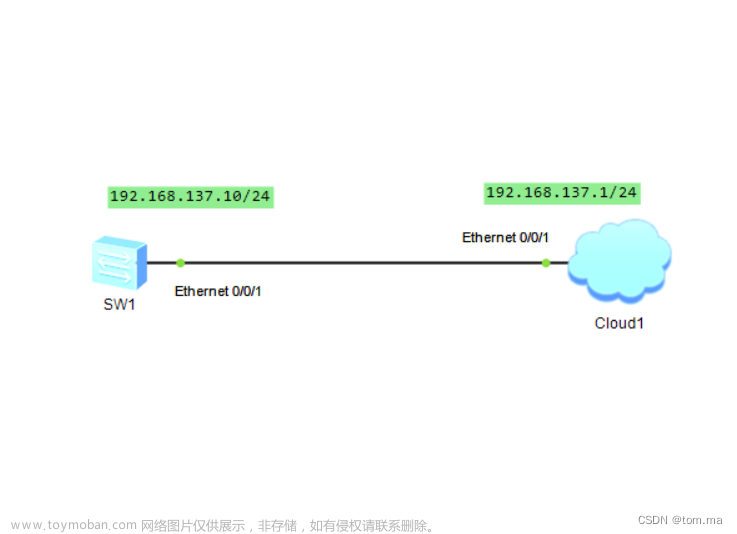0、IP地址查看
ubuntu查看本机IP地址,先安装net-tools。并且记录你的ip地址xxx.xxx.xxx.xxx
sudo apt install net-tools
ifconfig在win+r打开输入cmd,如果在同一个局域网应该是可以ping通的
ping xxx.xxx.xxx.xxx1、ssh连接和sftp连接
ubuntu 安装ssh 服务
sudo apt-get install ssh
service ssh startwin中可以打开mobax,通过ip进行访问了
2、固定自己的IP
通常情况下动态分配ip,每次重启后ip都会变化,因此采用设置固定ip。首先通过
ifconfig和route -n获得自己的ip和网关
cd /etc/netplan/
ls
sudo chmod 777 01-network-manager-all.yaml
vim 01-network-manager-all.yamlnetwork:
version: 2
renderer: NetworkManager
ethernets:
ens33: #配置的网卡名称
dhcp4: no #dhcp4关闭
dhcp6: no #dhcp6关闭
addresses: [你自己的ip/24] #设置本机IP及掩码
gateway4: 你自己的网关 #设置网关
nameservers:
addresses: [114.114.114.114, 8.8.8.8] #设置DNSsudo netplan apply发现一个问题:如果需要校园认证的网络,如果固定了就没法连接服务器了。
3、win10远程桌面,有的时候希望有图形化页面
sudo apt-get install xorg
sudo apt-get install xserver-xorg-core
sudo apt-get install xorgxrdp
sudo apt install xfce4 xfce4-goodies xorg dbus-x11 x11-xserver-utils
sudo apt install xrdp
sudo systemctl status xrdp
sudo systemctl restart xrdp
sudo sed -i.bak '/fi/a #xrdp multiple users configuration \n xfce-session \n' /etc/xrdp/startwm.sh
echo xfce4-session > ~/.xsession
sudo systemctl restart xrdp
打开win10 的远程桌面输入ip和用户名,连接后输入密码就可以看到图形化页面
参考:
https://www.jianshu.com/p/8848cd68d45b
https://blog.csdn.net/qq_19734597/article/details/104087091文章来源:https://www.toymoban.com/news/detail-563869.html
https://blog.csdn.net/LisaCpolar/article/details/126751019文章来源地址https://www.toymoban.com/news/detail-563869.html
到了这里,关于ubuntu系统配置远程登陆、clash、图像化配置的文章就介绍完了。如果您还想了解更多内容,请在右上角搜索TOY模板网以前的文章或继续浏览下面的相关文章,希望大家以后多多支持TOY模板网!